
Այս հրահանգը հավասարապես հարմար է նման Wi-Fi երթուղիչների համար, ինչպես Asus RT-G32, RT-N10, RT-N12 եւ այլոց մեծ մասը: Այս պահին որոնվածի երկու տարբերակ (կամ, ավելի ճիշտ, վեբ ինտերֆեյս) Asus- ը եւ դրանցից յուրաքանչյուրի համար կքննարկվի գաղտնաբառի տեղադրում:
Անլար ցանցի գաղտնաբառը դնելով Asus - հրահանգների վրա
Առաջին հերթին, գնացեք ձեր Wi-Fi երթուղիչի պարամետրերը, դրա համար ցանկացած զննարկիչում ցանկացած համակարգչի վրա, որը կապված է լարերի կամ առանց դրանց երթուղիչով (բայց ավելի լավ է մետաղալարով կապված անիվի վրա) մուտք գործել 192.168 .1.1 - Asus Router- ի վեբ ինտերֆեյսի այս ստանդարտ հասցեն: Մուտքագրեք ադմինիստրատորի եւ ադմինիստրատորի մուտքի եւ գաղտնաբառի պահանջին: Սրանք ստանդարտ մուտք եւ գաղտնաբառ են Asus սարքերի մեծ մասի համար `RT-G32, N10 եւ այլն, բայց պարզապես առհասարակ, հիշեք, որ այս տեղեկատվությունը նշվում է երթուղիչի հետեւի կողմում, առիթ կա որ դուք կամ մեկը, ով կարգավորեց երթուղիչը, սկզբում փոխեց գաղտնաբառը:
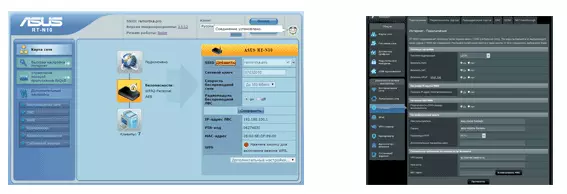
Correct իշտ մուտքագրում մուտքագրելուց հետո դուք կհասնեք Asus Router վեբ ինտերֆեյսի հիմնական էջին, որը կարող է նմանվել վերը նկարում: Երկու դեպքում էլ ընթացակարգը, Wi-Fi- ի գաղտնաբառ տեղադրելու համար, նույնը.
- Ընտրեք «Անլար ցանց» կետը ձախ ցանկում, բացվում է Wi-Fi կարգավորումների էջը:
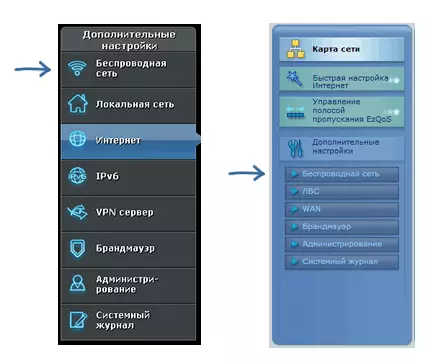
- Գաղտնաբառը տեղադրելու համար նշեք նույնականացման մեթոդը (WPA2-Personal- ը առաջարկվում է) եւ մուտքագրեք ցանկալի գաղտնաբառ WPA- ի նախադիտման դաշտում: Գաղտնաբառը պետք է բաղկացած լինի առնվազն ութ նիշից եւ այն չպետք է օգտագործվի կիրիլականի կողմից, երբ այն ստեղծվի:

- Պահպանեք պարամետրերը:
Սա ավարտված է այս գաղտնաբառի վրա:
Բայց նշեք. Այն սարքերի վրա, որոնց հետ նախկինում միացված եք Wi-Fi- ի միջոցով առանց գաղտնաբառի, պահպանված ցանցի պարամետրերը մնացել են անհայտ կորած վավերացումով, նշվում է, երբ գաղտնաբառը կամ պլանշետը դնում է «Չհաջողվեց միացնել այս համակարգչում պահվող ցանցի պարամետրերը» կամ «ցանցային պարամետրերը, չեն բավարարում այս ցանցի պահանջները» (Windows- ում): Այս դեպքում ջնջեք պահված ցանցը, կրկին տեղավորեք այն եւ միացրեք: (Դրա մասին ավելի մանրամասն `ըստ նախորդ հղման):
Գաղտնաբառ Wi-Fi Asus - վիդեո հրահանգ
Դե, միեւնույն ժամանակ, տեսանյութը գաղտնաբառի տեղադրման մասին այս ապրանքանիշի տարբեր որոնվածի անլար երթուղիչների վրա:
